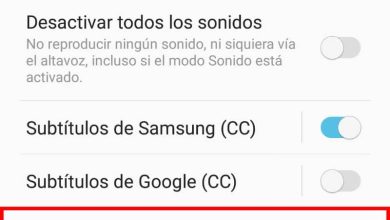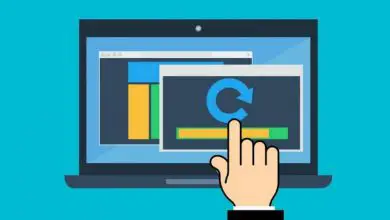Come inserire o creare le parentesi quadre sulla tastiera del PC
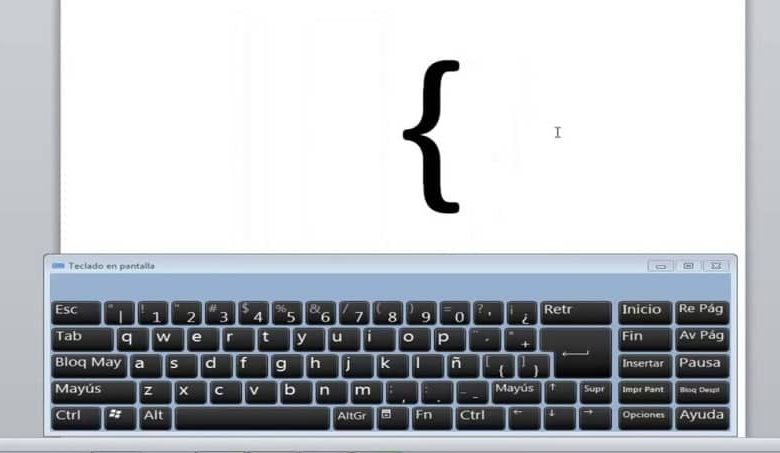
In generale, questi simboli compaiono solitamente quando una frase viene limitata e dove è necessario l’inserimento di un’altra frase, che è correlata al testo che si sta sviluppando. Questo stesso simbolo può essere applicato in espressioni di natura matematica, e allo stesso modo viene utilizzato all’interno del linguaggio informatico.
Digita la parentesi quadra in Windows
Per posizionare il simbolo della chiave all’interno del sistema operativo Windows, è necessario conoscere una serie di combinazioni che è necessario premere. Tuttavia, questa combinazione di tasti può variare tra un normale PC e un laptop. Per eseguire la procedura su entrambi i dispositivi è necessario effettuare le seguenti operazioni:
Con la tastiera del tuo PC
- Inizia posizionando sulla tastiera del tuo PC i tasti che corrispondono al simbolo della parentesi «{« e «}»
- Una volta individuati, è sufficiente premerli rispettivamente, senza utilizzare » ALT» o «SHIFT » e appariranno automaticamente.
Utilizzo del codice ALT + ASCII
Se i passaggi precedenti non hanno funzionato, segui semplicemente il codice ASCII mentre premi l’attributo «ALT». Per fare ciò, è necessario seguire i seguenti passaggi:
- Inizia premendo il tasto » ALT » sulla tastiera.
- Dopodiché e senza lasciarlo andare, devi premere la combinazione numerica «123», e vedrai che apparirà automaticamente il simbolo «{«.
- Dopodiché, se vuoi chiudere detto tasto, non ti resta che ripetere quanto sopra, con l’unica differenza di premere la combinazione » 125 » sul tastierino numerico. E vedrai apparire la parentesi, ma questa volta chiusa «}».

Su un laptop
Su un laptop, questa operazione può sembrare un po’ più complicata, dal momento che non hai un tastierino numerico completo come sui computer desktop. Tuttavia, non è impossibile e devi solo seguire pochi passaggi per poterlo fare:
- Inizia premendo il tasto FN, quindi premendo BlocNum. Questa combinazione di tasti attiverà il tastierino numerico del tuo laptop, e d’ora in poi sarà così: 7, 8, 9, U, I, O, J, K, L. Non preoccuparti, è tutto reversibile.
- Poiché hai già attivato la tastiera numerica, inizia premendo » ALT » e contemporaneamente tieni premuto il codice numerico «123». Lì vedrai che apparirà il simbolo che vogliamo.
- Ora, per poter inserire il simbolo della chiave, ma questa volta chiusa «}» devi premere e tenere premuta la stessa combinazione, sopra, con l’unica differenza che la combinazione numerica sarà ora » 125 » e il gioco è fatto.
Posizionamento del simbolo su un Mac
Computer Mac, ha il sistema operativo MacOS. La procedura per rimuovere il simbolo dalla parentesi è leggermente diversa. Tuttavia, non è complicato e qui ti insegneremo come farlo:
- Se hai la tastiera in spagnolo: Inizia premendo «ALT», quindi premi «(«. Vedrai automaticamente che apparirà questo simbolo «}». Questo processo verrà eseguito con entrambi i simboli, in modo da posizionare sia aperto che Chiuso.
- Se hai la tastiera inglese: Il modo in cui si ottiene questo codice è simile a quello fatto con la tastiera spagnola.
- Qui la combinazione di tasti è » ALT + {» per aprirlo e » ALT +}» per chiuderlo.
Qual è il segno delle parentesi?
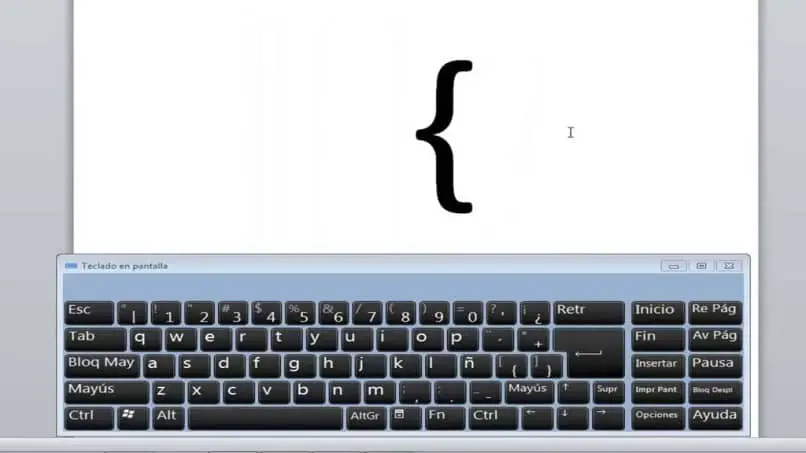
È conosciuto allo stesso modo delle parentesi graffe e sono abbastanza simili e confuse con le parentesi. Sono usati allo stesso modo per limitare un testo, è anche usato in enumerazioni schematiche ed equazioni matematiche.
Pertanto, è un simbolo che racchiude un ampio numero di elementi e azioni all’interno del mondo scritto e matematico.